Ошибка установки драйвера безопасности для интернет цензор windows 10
Интернет Цензор — бесплатная программа для осуществления родительского контроля. Программа предназначена для эффективной блокировки сайтов, которые могут представлять опасность для ребенка, когда он использует Интернет.
В сети много опасностей, даже простой переход по ссылке может привести ребенка на сайт, который может нанести ему вред, внушить ложные представления, и т. п. Чтобы не подвергать детей опасности рекомендуется использовать функции родительского контроля, которые имеются в специальных программах.
Программа Интернет Цензор разработана отечественными специалистами для обеспечения надежного запрета на посещения нежелательных сайтов в интернете. В своей работе программа ориентируется на так называемый «белый список» сайтов, посещение которых разрешено. Все остальные сайты в интернете будут недоступны.
Всего в базе «белого списка» программы Интернет Цензор находится более миллиона сайтов проверенных вручную. В этот список включены проверенные сайты российского интернета и основные зарубежные сайты.
При использовании программы происходит фильтрация ресурсов в интернете, в зависимости от настроек программы. Приоритет имеют вручную добавленные пользователем списки сайтов, которые будут доступны или, наоборот, недоступны в зависимости от предпочтений пользователя.
Во время включенного режима фильтрации, интернет-трафик будет идти через программу Интернет Цензор, поэтому попытки обойти фильтрацию не увенчаются успехом. Программу нельзя будет просто так удалить с компьютера, так как для этого потребуется пароль от программы.
Так как программа блокирует основную массу сайтов, то с ее помощью можно ограничивать доступ к соответствующим ресурсам не только для детей. Допустим муж, вместо того, чтобы помогать жене по хозяйству собирается играть в онлайн игру. Тем временем, жена включает фильтрацию в программе Интернет Цензор, думая: «Ну что дорогой, поиграешь ты теперь в World of Tanks…».
Бесплатную программу Интернет Цензор можно скачать с официального сайта производителя. Программа рекомендована для использования государственными и общественными структурами.
После завершения загрузки, можно будет начать установку программы интернет Цензор на компьютер.
Установка Интернет Цензор
В первом окне мастера установки программы Интернет Цензор нажмите на кнопку «Далее».

В следующем окне необходимо будет активировать пункт «Я принимаю условия лицензионного соглашения», а затем нажать на кнопку «Далее».

В новом окне мастера установки вам нужно будет ввести имя пользователя и адрес своей электронной почты. После ввода данных нажмите на кнопку «Далее».

В окне «Задание пароля» вам нужно будет придумать пароль для доступа в программу Интернет Цензор. Пароль может включать в себя до 20 букв и цифр латинского алфавита. Пароль можно создать и сохранить с помощью менеджера паролей, например, бесплатной программы KeePass.

Затем вам нужно будет выбрать папку, в которую будет установлена программа. Вы можете изменить путь установки, который предлагается по умолчанию. Для продолжения установки, нажмите на кнопку «Далее».

В следующем окне нажмите на кнопку «Установить».

Начинается процесс установки программы на компьютер. В это время будет разорвано интернет-соединение, а по завершению установки программы потребуется перезагрузка компьютера. Поэтому закройте и открытые документы и приложения для того, чтобы не потерять текущие данные.
На завершающем этапе установки программы Интернет Цензор нажмите на кнопку «Готово». Для завершения установки программы компьютер будет перезагружен.

В случае предупреждения антивирусной программы о нежелательности запуска приложения, а также доступа компонентов программы в интернет, разрешите работу на своем компьютере программе Интернет Цензор.
Запуск программы Интернет Цензор
По умолчанию, программа интернет Цензор будет запускаться со стартом операционной системы Windows.
Открыть окно программы можно с ярлыка на Рабочем столе, или при помощи значка из области уведомлений. Вначале будет открыто окно, в котором необходимо будет ввести пароль для входа в программу.

Если вы забыли пароль, то после нажатия на ссылку «Напомнить пароль», пароль будет выслан на указанный в настройках программы электронный почтовый ящик.

Если в программе, в данный момент, фильтрация интернета была отключена, то об этом будет сигнализировать в области уведомлений значок программы красного цвета. При включенной фильтрации значок программы будет синего цвета.
При попытке взлома или удаления программы Интернет Цензор, значок в области уведомлений будет мигать, меняя цвета.
Настройки программы Интернет Цензор
После открытия главного окна программы Интернет Цензор, вы можете настроить правила фильтрации, составить списки разрешенных и запрещенных сайтов, сделать другие настройки в программе.
Во вкладке «Фильтрация» можно будет отключить фильтрацию сайтов. Для этого нужно будет нажать на кнопку «Выключить».
Здесь можно установить несколько уровней фильтрации:
- «Максимальный» — будут разрешены только те сайты, которые вы сами добавили.
- «Высокий (рекомендуемый) — будут разрешены добавленные вами сайты и вручную проверенные сайты российского интернета.
- «Средний» — будут разрешены вручную проверенные сайты Рунета, основные зарубежные сайты, добавленные вами сайты.
- «Минимальный» — будут разрешены вручную проверенные сайты Рунета, основные зарубежные сайты, автоматически проверенные иностранные сайты, добавленные вами сайты, разрешены сайты с неконтролируемым содержимым.

При максимальном уровне фильтрации будет возможен доступ только к добавленным вами сайтам. Все другие сайты будут заблокированы.
Высокий уровень фильтрации рекомендован большинству пользователей. Будут доступны сайты, которые вы добавили в список разрешенных сайтов, а также проверенные сайты русскоязычного интернета.
Средний уровень фильтрации следует использовать в том случае, если вам необходим доступ к зарубежным сайтам. На этом уровне доступны добавленные сайты, проверенные сайты Рунета, основные зарубежные сайты.
Минимальный уровень фильтрации рекомендуется использовать в том случае, если вам будет необходим доступ к сайтам с неконтролируемым содержимым. В этом случае, будут разрешены потенциально опасные сайты. Станут доступными добавленные вами сайты, проверенные сайты Рунета, основные зарубежные сайты, сайты с неконтролируемым содержимым. В частности будут доступны: социальные сети, файлообменные сети, фотохостинги, видеохостинги, блоги, чаты, онлайн-игры.
Во вкладке «Мои правила» вы можете добавить сайты для разрешения или запрещения посещения данных ресурсов.
В поле «Разрешить сайты» необходимо будет ввести адреса сайтов для того, чтобы программа Интернет Цензор не блокировала к ним доступ, вне зависимости от настроек фильтрации.
Соответственно в поле «Запретить сайты» следует ввести адреса тех сайтов, доступ к которым должен быть прекращен, не зависимо от уровня настроек программы.

Во вкладке «Настройки» вы можете настроить программу по своим предпочтениям.
С помощью кнопок «Проверить обновления», «Изменить пароль», «Изменить почтовый адрес», «Настройка соединения» вы можете совершить необходимые действия.

Для того, чтобы изменения в настройках программы вступили в силу, необходимо будет закрыть открытые окна браузера. После перезапуска, браузер будет соблюдать новые настройки программы Интернет Цензор.
Фильтрация сайтов в интернете
После завершения настроек Интернет Цензора, вы можете свернуть окно программы в область уведомлений. Теперь можно будет запустить браузер и попробовать зайти на какой-нибудь сайт.

Вот возможные причины блокировки сайта:
- Вы сами внесли данный сайт в список запрещенных сайтов.
- Установлен слишком высокий уровень фильтрации.
- На сайте содержится потенциально опасная для детей информация.
- Сайт еще не был проверен программой.
Для того, чтобы сразу открыть доступ к конкретному сайту, нужно будет перейти во вкладку «Мои правила». В поле «Разрешить сайты» введите адрес соответствующей веб-страницы, которую вы хотите разблокировать с помощью программы Интернет Цензор.
Если адрес веб-страницы был введен неправильно, то тогда в соответствующем поле он будет выделен красным цветом.
Это можно сделать более простым способом. Для этого необходимо будет скопировать адрес сайта из адресной строки браузера, а затем вставить с помощью контекстного меню в соответствующий (разрешить или запретить) список.
Для более строгой фильтрации можно будет использовать спецсимвол «*», который нужно будет добавить перед адресом сайта.

В некоторых случаях, после добавления сайта в список разрешенных сайтов, данный сайт продолжает блокироваться или некорректно отображаться. Для разблокировки ресурса нужно будет ввести дополнительные адреса. Список дополнительных адресов для популярных ресурсов можно найти на сайте производителя программы Интернет Цензор, в разделе «Техподдержка».
Вы можете сохранить на свой компьютер списки разрешенных и запрещенных сайтов, кликнув правой мышью по соответствующему разделу. Для этого, в контекстном меню выберите пункт «Сохранить в файл».
Если вы заранее составили список сайтов, то вы можете загрузить их в соответствующий раздел программы (разрешить или запретить сайты) из контекстного меню, выбрав для этого команду «Загрузить файл».
Отключение фильтрации интернета
Для отключения фильтрации интернет-трафика в главном окне программы, во вкладке «Фильтрация» нужно будет нажать на кнопку «Выключить». После этого откроется окно, в котором вам нужно будет выбрать вариант отключения фильтрации. По умолчанию активирован пункт «До включения пользователя».
После выбора варианта выключения, нажмите на кнопку «ОК».

Интернет будет доступен в обычном режиме до того момента, когда вы снова включите фильтрацию интернета.
Как удалить Интернет Цензор
Программа Интернет Цензор удаляется с компьютера стандартным способом. Войдите в «Панель управления», далее откройте окно «Программы и компоненты», выделите программу «Интернет Цензор», а затем в контекстном меню выберите пункт «Удалить».
После этого будет запущен деинсталлятор программы, который запросит пароль от программы для того, чтобы программу не смог удалить с вашего компьютера другой пользователь. После ввода пароля, деинсталляции и перезагрузки компьютера, программа будет полностью удалена.
Выводы статьи
Бесплатная программа Интернет Цензор надежно фильтрует интернет-трафик, осуществляя функцию родительского контроля. При включенной фильтрации, в интернете будут доступны только проверенные, а также добавленные пользователем сайты.
Интернет Цензор — бесплатный интернет-фильтр для блокировки опасных сайтов. Последний раз он обновлялся в 2011 году. За девять лет базы сервиса устарели, компания-разработчик была ликвидирована, а домен сайта перекуплен. Но, несмотря на это, он пользуется спросом.
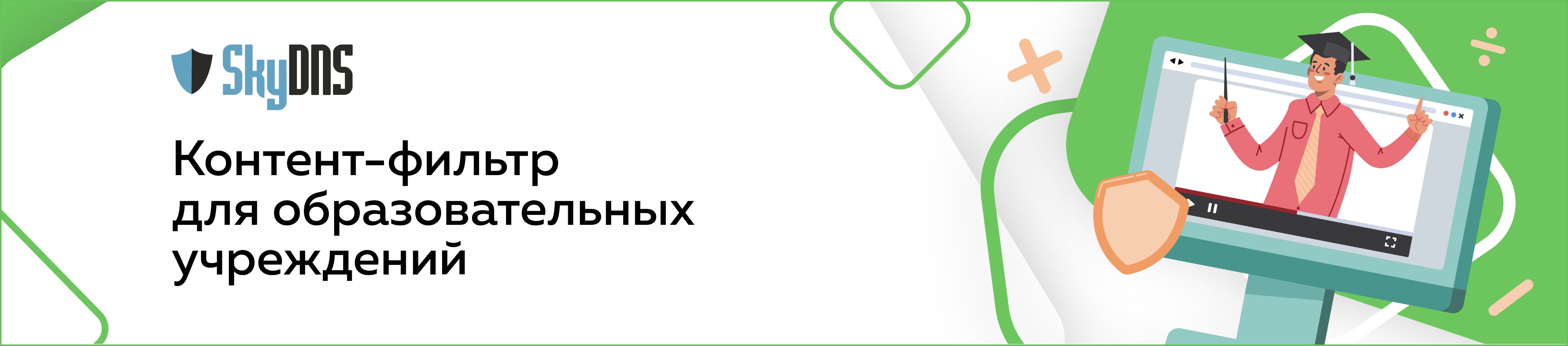
Программу «Интернет Цензор» можно бесплатно скачать на нескольких порталах с софтом. Везде приведено одинаковое копипастное описание. Для того, чтобы рассмотреть и протестировать весь заявленный функционал программы понадобится описание с официального сайта сервиса. Так как домен давно сменил владельца придётся воспользоваться веб-архивом.
Версии программы Интернет Цензор
Существует две версии программы: «Интернет Цензор» и «Интернет Цензор Лайт». Первая — полноценная десктопная программа, которая устанавливается на компьютер. Вторая — расширение для браузера Mozilla FireFox.

«Интернет Цензор Лайт» бесполезен. При работе расширение обращалось к серверам компании, на которых хранились базы сайтов. С ликвидацией компании были ликвидированы и её сервера. Сейчас плагин позволяет заходить на сайты с запрещенным контентом. К тому же он зачастую блокирует безобидные школьные интернет-порталы. Пользователь может создать свои списки разрешённых и запрещённых сайтов. Но это бессмысленно — расширение попросту на них не ориентируется. Изменение режимов фильтрации только усугубляет сумятицу, а также увеличивает время загрузки страниц и отклика самого браузера.
«Интернет Цензор» содержит в себе локальную базу данных. Программа не зависит от ликвидированных серверов несуществующей компании. Она работает одинаково стабильно на всех браузерах. В этом её преимущество над родственным расширением.
Принцип работы программы
В основе работы фильтра лежит технология «белых» списков. Они были составлены разработчиками на основе проверенных отечественных и зарубежных сайтов. Ресурсы, которые не попали в списки блокируются на основе доменных имён, либо IP адресов.
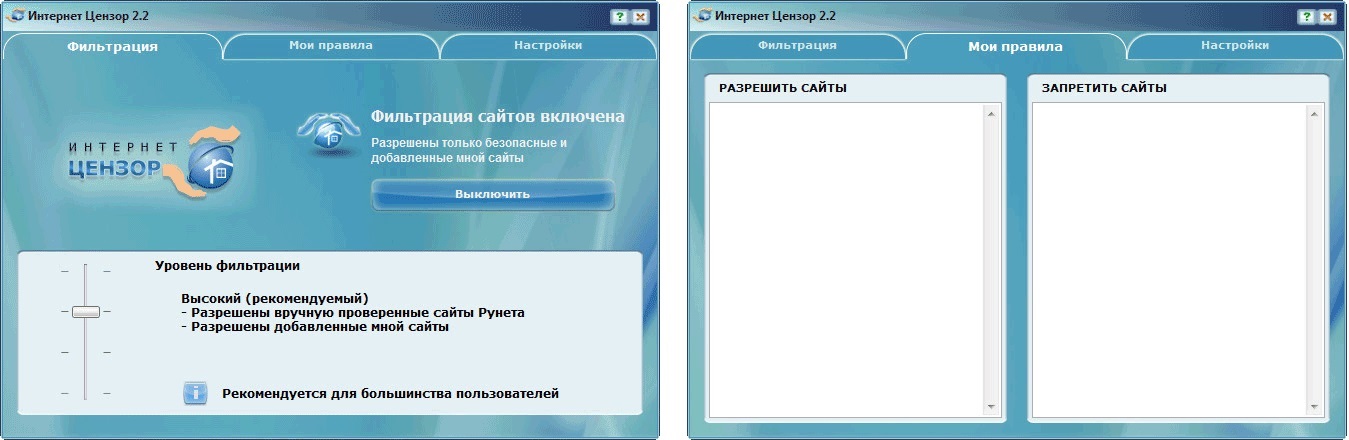
База разработчиков Интернет Цензора
«Белые» списки разработчиков содержат 1,2 млн отечественных 12,5 зарубежных сайтов. Первые были отобраны и проверены вручную. Вторые — в автоматическом режиме. Все они внедрены в дистрибутив программы. Их нельзя посмотреть — это закрытая информация. Когда-то «белые» списки можно было купить. Но сейчас это бессмысленно — списки давно устарели. Последняя версия «Интернет Цензора» версии 2.2 обновлялась 16 февраля 2011 года.
Как и кем составлялась база безопасных сайтов
Для составления базы безопасных сайтов Рунета не использовались автоматические алгоритмы. В течение года 50 экспертов вручную проверили порядка двух миллионов отечественных сайтов. Программа предназначалась для русского сектора Интернета, поэтому эксперты отсматривали исключительно русскоязычные ресурсы.
Для создания «белого» списка привлекались заинтересованные лица: родители, психологи и педагоги. Изначально, чтобы стать экспертом нужно было соответствовать определённым критериям отбора. Например, кандидат должен был проживать в Москве или Московской области, чтобы с ним можно было провести личное собеседование. Также обязательными были наличие высшего педагогического образования, опыт работы в школе, желательно учителем информатики, а также наличие детей.
Помощь в составлении базы оказывали и рядовые пользователи фильтра. Так на сайте сервиса можно было сообщить о плохом или хорошем сайте. Также пользователи могли сообщить об опасном контенте в сети по телефону горячей линии. После экспертной проверки портал добавляли в «белую» базу, либо исключали из неё указанный ресурс.
После экспертной проверки портал добавляли в «белую» базу, либо исключали из неё указанный ресурс.
Уровни фильтрации
«Интернет Цензор» не позволяет фильтровать сайты по категориям. Из-за этого невозможно настроить блокировку порталов с определённым типом контента. Можно только выбрать уровень фильтрации. Всего доступно четыре уровня:
- Максимальный. Доступны только порталы, которые администратор самостоятельно добавил в подраздел разрешённых сайтов. Остальной интернет фактически заблокирован.
- Высокий или рекомендуемый. В дополнение к предыдущему уровню, разрешён 1,2 млн сайтов Рунета, и некоторые наиболее популярные иностранные ресурсы.
- Средний. В дополнение к предыдущим уровням разрешены 500 тысяч наиболее популярных иностранных сайтов.
- Минимальный. В дополнение к предыдущим уровням разрешены 12 млн автоматически проверенных иностранных сайтов, некоторые популярные сайты Рунета, незначительно отступающие от требуемых правил фильтрации, а также интернет-порталы с неконтролируемым содержимым: соц. сети, файлообменники, фото- и видео-хостинги, блоги, чаты и онлайн-игры.
Тест интернет-фильтра Интернет Цензор
Мы протестировали работу сервиса на высоком уровне фильтрации. Режимы «Средний» и «Минимальный» не проверялись, так как шанс открытия сайтов с запрещённым контентом у них выше.
Нам не удалось зайти ни на один сайт, посвященный порнографии, алкоголю, табаку или суицидам. Однако мы смогли попасть на ряд разрешённых сайтов, где содержались страницы с запрещённым контентом. Так нам удалось открыть ресурсы, где были описаны способы изготовления самокруток и, так называемой, манаги, отвара из конопли.
Единственный режим, который не вызывает нареканий — это режим работы только по «белому» списку. В этом случае можно не опасаться, что откроется сайт, который не был одобрен администратором.
Дополнительный функционал
Контент-фильтр Интернет Цензор оснащён дополнительным функционалом по запрету интернет-пейджеров, файлообменных сетей и удалённого рабочего стола.

- Запрет интернет-пейджеров. Призван исключить общение в мессенджерах, а также пресечь отправку и получение файлов с их помощью. Функция не работает. Можно спокойно использовать ICQ, Skype и другие программы.
- Запрет файлообменных сетей. Должен отсекать трафик в виде торрент-трекеров. Функция не работает. При активации опции скачивание файлов из интернета не прекращается. Можно использовать μTorrent и другие BitTorrent-клиенты.
- Запрет удалённого рабочего стола. Блокирует доступ в интернет без ограничений с помощью других устройств. Единственная рабочая функция. Нам не удалось использовать TeamViewer — программа не смогла найти интернет-соединение.
Защита от обхода фильтрации
Управление фильтром ведётся с помощью пароля. Во время установки сервиса администратор указывает секретный код. Он требуется при попытке открыть, удалить, выключить или изменить настройки работы программы.
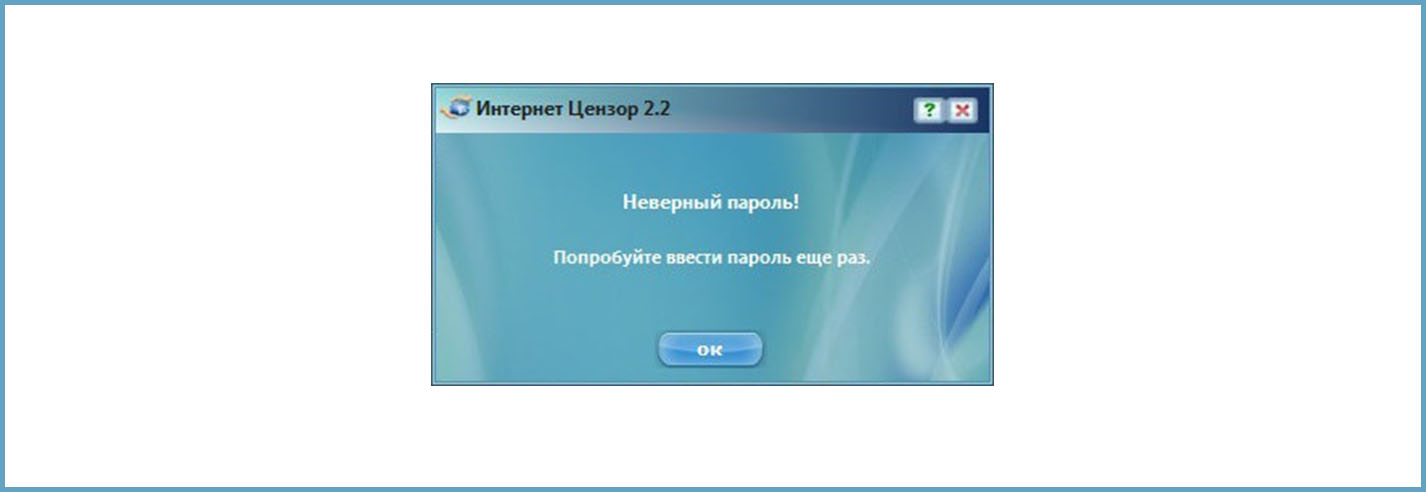
При желании можно обойти любую защиту. Так, в интернете описано несколько способов как отключить «Интернет Цензор» без пароля. Для этого используют специальные деинсталляторы, редактор реестра, безопасный режим и так далее. Предусмотреть всевозможные варианты обхода нереально — каждая защита имеет определенную степень устойчивости.
«Интернет Цензор Лайт» в отличии от полной версии программы абсолютно беззащитен. Так, чтобы отключить фильтрацию достаточно зайти в настройки браузера Mozilla FireFox и отключить этот плагин. Или вовсе использовать для доступа в интернет любой другой браузер.
Безопасный поиск
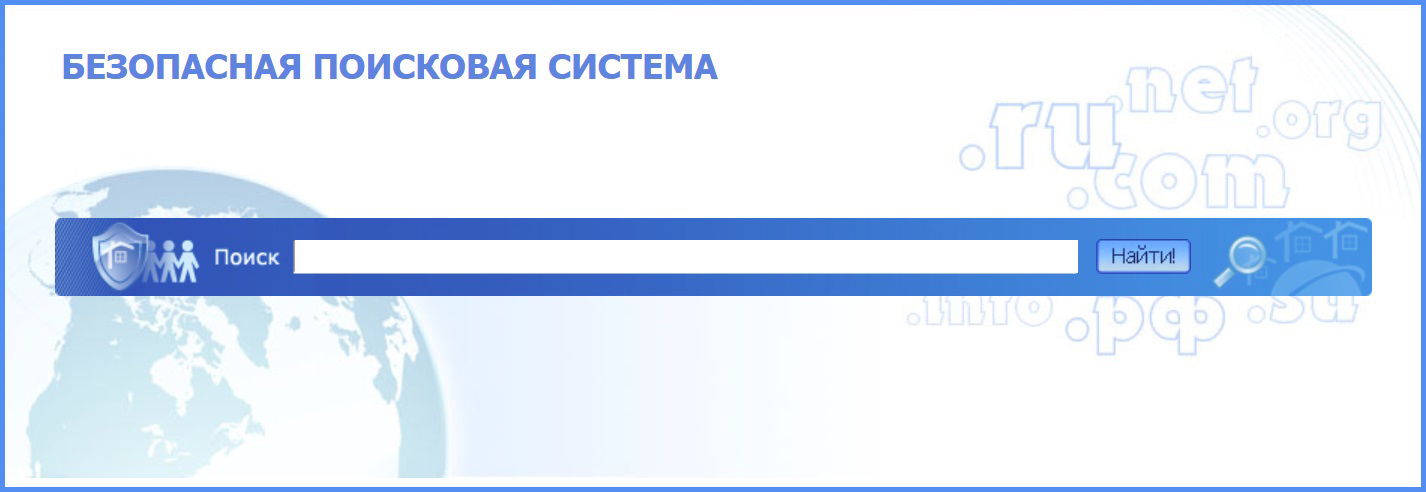
Безопоиск сменил стандартную страницу блокировки. Если вместо запрашиваемого сайта вылезала страница безопасной поисковой системы, значит, портал не был включён разработчиками в «белый» список, а также не был внесён пользователем в список разрешённых.
Безопасный поиск проработал полтора года. Он не был заброшен вместе с поддержкой самого сервиса интернет-фильтрации. По словам разработчиков «реализация безопасного поиска оказалось делом чрезвычайно сложным, поэтому пришлось от него отказаться».
Без системы безопасного поиска пользователь может получить доступ к запрещённому контенту. Для этого будет достаточно ввести в поисковой строке запрос и перейти на вкладку «Картинки» или «Изображения». Сайты будут по-прежнему заблокированы, а вот изображения с них будут доступны. Рабочий безопасный поиск предотвратит просмотр нежелательных изображений.
Нет сбора статистики
«Интернет Цензор» не ведёт статистику посещённых и запрещённых сайтов. Администратор не сможет получить подробные отчёты, основанные на времени посещений сайтов, количестве запросов, и количестве блокировок с разбивкой по времени.
Разработчики сервиса объяснили, что статистику нельзя сохранять из-за технических ограничений фильтра. «Компоненты программы располагаются слишком низко в сетевой иерархии, это позволяет контролировать 100% сетевых пакетов, но не позволяет реализовать журнал посещений. Однако существуют специализированные программы, предоставляющие описанные возможности» — указано в ответе технической поддержки.
Сбор статистики посещённых сайтов — полезная функция. Она помогает понять, какие темы интересны детям. При обнаружении опасных тенденций, это позволит подготовиться к профилактической беседе.
Профили фильтрации
«Интернет Цензор» устанавливается сразу для всех учётных записей Windows. Разделение режимов фильтрации на профили пользователей невозможно. Техническая поддержка объясняла, что это сделано ради обеспечения безопасности и взломостойкости программы.
Также для обеспечения безопасности разработчики рекомендовали создать на компьютере несколько учётных записей пользователей. Одну — с правами администратора — для себя, другие — для детей — пользовательские, без администраторских прав. Эта мера была призвана помочь снизить риск несанкционированного изменения настроек фильтрации.
Совместимость с операционными системами
«Интернет Цензор» разработан для семейства операционных систем Windows. Так, драйвер программы для Windows 7, Windows Vista и Windows XP получил сертификат лаборатории Windows Hardware Quality Lab. Сертификат WHQL подтверждает стабильность работы этого драйвера с перечисленными операционными системами. Также проблем с работой не должно возникнуть и на Windows 8.1.
А вот на Windows 10 «Интернет Цензор» не работает. По крайней мере нам не удалось его корректно установить. Каждый раз выскакивала ошибка установки драйвера безопасности. Для решения проблемы нам было рекомендовано обратиться к разработчику программного обеспечения, который де-юре и де-факто ликвидирован.
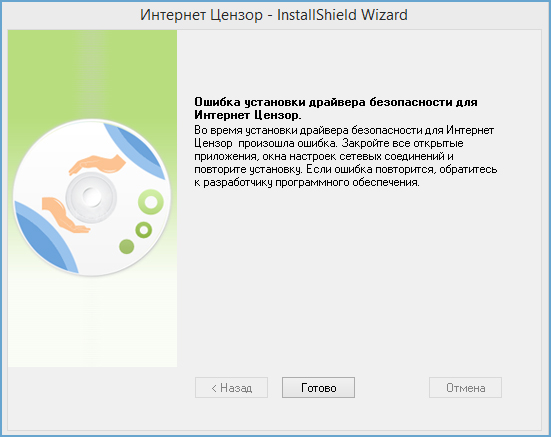
Также «Интернет Цензор» не получится использовать на MacOS и Linux. Для последней планировалось выпустить серверное приложение, но его так и не успели сделать. Единственное решение которое предлагали в технической поддержке для двух этих платформ — это поставить расширение «Интернет Цензор Лайт».
Для кого разрабатывался «Интернет Цензор»
«Интернет Цензор» разрабатывался для домашнего использования, как средство родительского контроля. Один из ключевых создателей программы Юрий Рязанов позиционировал её, как средство защиты детей от опасностей интернета, «чтобы ребенок не попадал раньше времени из детства во "взрослую" жизнь».
При разработке сервис старались сделать максимально простым. «. обычно для включения функции родительского контроля нужно быть довольно продвинутым пользователем. Мы постарались сделать продукт доступным для домохозяек. Программу сумеет установить любой родитель, даже тот, который не очень дружит с компьютером» — заявлял Рязанов.
За сбои в работе контент-фильтрации никто не спросит с родителей. Никто не вызовет их в суд и не наложит на них штраф за сайты, на которые не должны были зайти дети. Родители самостоятельно формируют политику фильтрации и отвечают только перед собой.
3 причины не использовать «Интернет Цензор» в образовательных учреждениях
Со временем сервис стали использовать образовательные учреждения: школы, техникумы, колледжи и ВУЗы. Сперва для обеспечения дисциплины на предметах. Затем для прохождения прокурорских проверок.
Несмотря на выгоду от использования бесплатного решения для прохождения прокурорских проверок, у контент-фильтра «Интернет Цензор» есть три недостатка. Рассмотрим каждый:
-
Разработчики отказались от гарантий. В тексте лицензионного соглашения они сняли с себя ответственность «за прямые и косвенные последствия применения Программного обеспечения, в том числе возникшие из-за возможных ошибок и опечаток в комплекте с Программным обеспечением. Лицензиар не несет ответственности за возможные убытки, связанные с использованием Программного обеспечения».
- Отсутствие документов. При использовании программы у учебного учреждения на руках не будет договора, подтверждающего, что оно защищено сервисом контент-фильтрации. Этот договор могут запросить во время прокурорской проверки.
- Нет технической поддержки. При неполадках и сбоях в работе программы никто не окажет помощь. Просто некому будет это сделать.
Чем заменить Интернет Цензор
Заменить Интернет Цензор можно любым интернет-фильтром. Мы хотим рекомендовать вам наше решение — облачный контент-фильтр SkyDNS.Школа. Он полностью соответствует законодательству по блокировке сайтов в библиотеках и образовательных учреждениях.
SkyDNS.Школа работает на всех операционных системах. Сервис помогает блокировать сайты в зависимости от категории каждого интернет-ресурса. Он собирает статистику посещений и позволяет создавать отдельные профили фильтрации для учеников и учителей.
База сайтов SkyDNS содержит 107 млн ресурсов и обновляется каждый день. Кроме того наши технические специалисты готовы помочь вам с настройками в любой момент и любой ситуации.

Здесь, как и в любом другом софте, предназначенном для ограничения свободы работы за компьютером, существует система, позволяющая восстановить пароль, снимающий ограничения. Однако кроме стандартного способа есть и дополнительные, которые тоже позволяют обойти блокировку Интернет-Цензора.
Способ 1: Стандартное восстановление пароля
Если вы сами ранее устанавливали и настраивали программу, то здесь будет всё просто, так как текущий пароль можно получить к себе на электронный ящик. Итак, инструкция в этом случае будет выглядеть следующим образом:
- Попытайтесь войти на ресурс, доступ к которому запрещает Интернет-Цензор. Также можно попытаться войти в сами настройки Интернет-Цензора. Это нужно для того, чтобы всплыло окошко, где от вас требуется ввести пароль.
- Когда таковое окно появится нажмите на пункт «Напомнить пароль»
.

Иногда письмо может идти несколько минут. Если оно долго не приходит не забывайте, что есть вероятность того, что оно попало в папку «Спам»
.
Способ 2: Удаление через специальные программы
К сожалению, далеко не у всех пользователей есть возможность воспользоваться стандартным способом восстановления пароля в Интернет-Цензоре. Удаление программы обычными методами тоже результата не принесёт, так как потребуется ввести пароль от программы.
Однако можно использовать специальные программы, созданные для удаления других программ и файлов, имеющие при этом функцию «Принудительная деинсталляция»
. Давайте рассмотрим, как удалить Интернет-Цензор при помощи Revo Uninstaller:
- Запустите деинсталлятор. В центральной части окна будет расположен список всех установленных программ. Нужно найти иконку Интернет-Цензора.
- Выделите иконку программы при помощи щелчка левой кнопки мышки. В верхнем меню нажмите на пункт «Принудительная деинсталляция»
. Можно попробовать обычную процедуру удаления, выбрав в верхнем меню «Удалить»
.




Способ 3: Редактирование Консоль и редактор реестра
Пошаговая инструкция к этому способу выглядит следующим образом:
-
Изначально вам нужно запустить «Командную строку»
. Сделать это можно множеством способов, например, воспользовавшись сочетанием клавиш Win+R
. В открывшейся строке введите команду cmd
и нажмите Enter
.

Способ 4: Использовать Tor Browser
Этот способ сможет сработать только в том случае, если вы сможете скачать установщик браузера и при этом установить его. Не стоит забывать, что Интернет-Цензор может блокировать сайты, где можно что-либо скачать на компьютер.
Давайте рассмотрим, как скачать, установить и настроить Tor Browser для работы за компьютером с Интернет-Цензором:
- Перейдите на официальный сайт разработчиков. Если Цензор блокирует к нему доступ, то данный способ вам не подойдёт. Обратите внимание на варианты, рассмотренные выше.
- Пролистайте сайт чуть ниже, пока не наткнётесь на блок «Tor Browser Downloads»
. Здесь будет представлена таблица, где версии браузера разделены по языкам и совместимостью с операционной системой (Windows, Linux, Mac). Выберите русскую версию для Виндовс (или любу другую, подходящую вам). - Чтобы начать скачивание образа установщика, нужно нажать на надпись «32/64-bit»
. - Дождитесь завершение скачивания и откройте установщик.
- В первом открывшемся окне укажите язык для вашей версии Tor’а.
- Затем вам будет предложено указать место для установки программы. По умолчанию стоит папка Program Files на диске C. Если её нужно изменить, то нажмите на кнопку «Обзор»
. - Дождитесь завершения процесса установки. Здесь ничего делать не нужно.
- Когда всё закончится нужно нажать на кнопку «Готово»
. Поставьте или снимите галочку с пункта «Запустить Tor Browser Bundle»
. Если оставить галочку, то произойдёт запуск браузера и окна настроек. - Появится окно с настройками. На самом деле тут всего две кнопки: «Соединиться»
и «Настроить»
. В случае с Интернет-Цензором достаточно будет использовать первую кнопку. В этом случае Tor применит стандартные настройки, которые позволят обойти блокировку.
С помощью Tor Browser можно обойти блокировку всех ресурсов на компьютере. Однако есть свои ограничения, например, доступ к запрещённым сайта может быть выполнен только через сам браузер, плюс сам Интернет-Цензор с компьютера никуда не исчезнет.
Избавиться от блокировки Интернет-Цензором можно и не переставляя операционную систему, если использовать один из предложенных выше способов.
Достался мне на работе компьютер, да не простой, а с программой «Интернет Цензор»
.
«Интернет Цензор»
– интернет-фильтр, предназначенный для блокировки потенциально опасных и/или ненужных сайтов. В общем, программа весьма простая в использовании и инсталляции, как говориться «для домохозяек», но речь пойдет не о том, как ей пользоваться, а скорее на оборот!
Этот нехороший «censor»
не давал возможности выхода в интернет, коим образом меня никак не устраивало, просто удалить его тоже нельзя – требует ввода пароля, которого я естественно не знал, так как не устанавливал его, а админа, который это делал, уже нет. Так что удалять пришлось вручную. Присмотревшись к жертве, выяснилось, что в систему устанавливаются драйвер dflt.sys
и сервис censorsvc.exe
, а censor.exe
является GUI
. Файлов конфига, где мог бы быть сохранен пароль, не нашлось, в реестре был пустой раздел:
что немного озадачило, ну да ладно.
Удалив драйвер и остановив сервис проблему решить, не удалось, и вдобавок отвалилась локалка, заглянув в «Менеджер устройств»
обнаружил в сетевых адаптерах несколько «левых»
со знакомым словом «Dflt»
. Попытавшись удалить их – получил отказ с восклицанием: «Это устройство необходимо для загрузки системы»
, не стал заморачиваться с этим и просто отключил адаптеры. И к удивлению в реестре появился раздел с настройками ( HKEY
_LOCAL_MACHINESOFTWAREInternetCensorSettings
). О чудо, что же я там увидел – два параметра: “Hash
” и “emailAddress
”. Первый – это md5
хэш пароля, второй – e-mail
, используемый, вроде как, для восстановления пароля. Ну а дальше дело техники, сгинерил md5
своего пароля, заменил им старое значение параметра “Hash
”, вернул драйвер dflt.sys
и сервис censorsvc.exe
в первозданный вид, ну и запустил стандартный деинсталлятор уже со своим верным паролем!
А теперь как сделать все это быстро и без лишних телодвижений:
1) Убьем гуй (censor.exe
):
2) Остановим сервис (censorsvc.exe
):
3) Отключим сетевые устройства содержащими слово «Dflt»
. Тут кому какой вариант удобнее через оснастку (Менеджер устройств
) или при помощи утилиты . Для меня удобнее второй вариант, но для простоты отключаем все сетевые адаптеры:
4) Запускаем редактор реестра и изменяем значение “Hash
” на свое, к примеру, для пароля 123
md5 хэш будет равен 202cb962ac59075b964b07152d234b70
5) Включим обратно сетевые адаптеры:
6) Запустим сервис (censorsvc.exe
):
7) Запускаем стандартный деинсталлятор со своим паролем.
Отключение сервиса и драйвера нужна для того, что бы был доступ к ветке реестра:
которую они скрывают и к тому же, если изменить настройки при запущенном сервисе, например через эффекта это не приносит.

Интернет Цензор для Windows 10 обеспечивает защиту компьютера, ограничивает детей от посещения опасных сайтов, вредоносных ресурсов. Приложение осуществляет блокировку социальных сетей, взрослого контента, виртуальных игр. Предусмотрен запрет на передачу файлов, монетизацию, ликвидацию расширений.
Пользователь может получить проверенные ссылки для скачивания информации. Чтобы подключиться к сети, утилита потребует дополнительно ввести данные. Реализованы инструменты, которые блокируют нежелательное содержимое интернет-страниц. Программа обладает усовершенствованным движком. Рекомендуем скачать Интернет Цензор для Windows 10 на русском языке без регистрации и смс с официального сайта.
СКАЧАТЬ БЕСПЛАТНО Информация о программе
- Лицензия: Бесплатная
- Разработчик: Интернет Цензор
- Языки: русский, украинский, английский
- Устройства: пк, нетбук, ноутбук (Acer, ASUS, DELL, Lenovo, Samsung, Toshiba, HP, MSI)
- ОС: Windows 10 Домашняя, Профессиональная, Корпоративная, PRO, Enterprise, Education, Home Edition (обновления 1507, 1511, 1607, 1703, 1709, 1803, 1809)
- Разрядность: 32 bit, 64 bit, x86
- Версия: последняя 2020, без вирусов
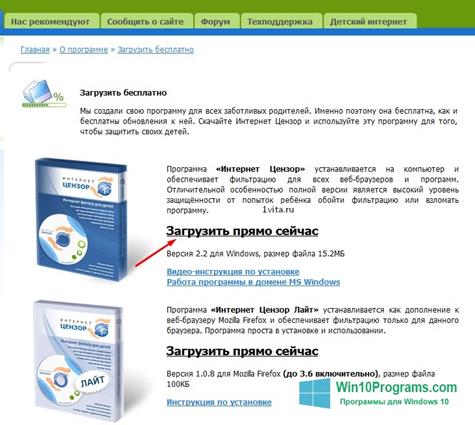
Аналоги Интернет Цензор
Автор Денис Савин задал вопрос в разделе Программное обеспечение
Проблема с прогой интернет цензор и получил лучший ответ
Ответ от Sky dreamer[гуру]
Чтобы удалить программу с вашего компьютера нужно выбрать меню Пуск -> Все программы/Программы -> Интернет Цензор -> Удалить Интернет Цензор. При этом будет запущен процесс удаления приложения с вашего компьютера. Кроме того, программа запросит ваш пароль для того, чтобы удаление не было совершено кем-то другим. После удаления приложения может потребоваться перезагрузка.
попробуйте комп перегрузить или ещераз установить и удалить
База знаний
- Рубрики
- IPTV
- Безопасный интернет
- Вопрос-ответ (FAQ)
- Настройка почты
- Настройка роутеров
- Asus
- D-Link
- Tenda
- TP-LINK

Программа «Интернет Цензор» предназначена для предотвращения посещения вредоносных сайтов, а также любых сайтов деструктивной направленности лицами моложе 18 лет. Программа обеспечивает родителям полный контроль за деятельностью в сети их детей.
Основной функцией «Интернет Цензора» является блокирование доступа к интернет-сайтам, которые не входят в разрешенную белую базу сайтов, составленную и предложенную компанией-разработчиком, а также в список, составленный самими родителями. База сайтов, разрешённых компанией к посещению, постоянно обновляется. Обновления скачиваются программой с сервера компании автоматически раз в день. В дополнение к этому пользователь может воспользоваться кнопкой «Проверить обновления» в интерфейсе программы.
Белый список в интерфейсе программы родители заполняют самостоятельно после скачивания и установки программы на домашний компьютер. Этот список для программы важнее, чем база компании-разработчика. При работе «Интернет Цензор» сначала обращается к «родительскому» списку разрешённых адресов. Кроме того, владелец программы может создать чёрный список ресурсов и запретить посещение сайтов, доступ к которым разрешён компанией-разработчиком. Таким образом, ваши запреты или разрешения будут приниматься во внимание в первую очередь.
При включении режима фильтрации вместо запрещенных к просмотру ресурсов ваш браузер будет показывать страницу-заменитель. В случае, если на разрешенном ресурсе есть нежелательные элементы, замене подвергнется лишь часть страницы – та, что содержит части, не допущенные к просмотру.
Замечание! В работе программы есть некоторые особенности. Это обстоятельство связано с тем, что мы предоставляем мощную защиту, не допускающую «пробоев» в фильтрации. Во время работы уже установленного «Интернет Цензора» если вы включили или выключили фильтрацию «Интернет Цензора», добавили сайты в чёрный или белый списки, то не забудьте закрыть и открыть заново все окна интернет-браузера (Internet Explorer, Google Chrome, Mozilla Firefox и др.)

Загрузить прямо сейчас
2. Установка программы
Вы скачали программу «Интернет Цензор» с сайта нашей компании. Для установки программы на вашем компьютере запустите приложение InternetCensor.exe.
В появившемся окне нажмите кнопку «Далее»:
Ознакомьтесь с лицензионным соглашением, выберите пункт «Я принимаю условия лицензионного соглашения» и нажмите кнопку «Далее»:
Введите имя пользователя и адрес электронной почты и нажмите кнопку «Далее»:
Внимание! Указывайте действительный адрес электронной почты, поскольку данный адрес будет использоваться для напоминания пароля.
Далее, установите пароль на доступ к программе нажмите кнопку «Далее»:
Внимание! Запомните пароль! Он потребуется для изменения настроек программы, а также для включения/выключения фильтрации.
Внимание! В процессе установки программы происходит разрыв интернет соединения. Вы сможете восстановить соединение после установки программы.
Драйвер для Windows Vista и Windows XP, который используется в работе нашей программы, получил сертификат лаборатории Windows Hardware Quality Lab (WHQL), поэтому у вас не должно возникнуть затруднений при установке «Интернет Цензора» на компьютер с вышеназванными операционными системами. Заметим, что данный сертификат WHQL подтверждает стабильность работы этого драйвера с Windows Vista и Windows XP.
Внимание! Некоторые антивирусные продукты (в зависимости от их настроек) при установке программы и в процессе первого запуска могут выдать предупреждение о нежелательности запуска нашего приложения и доступе в Интернет его компонентов.
Информация для опознания компонентов системы «Интернет Цензор»:
Цифровой сертификат компании — Integrirovannye sistemy Ltd
Названия компонентов — censor.exe, censorsvc.exe
Если вы получили такое предупреждение от вашего антивируса, дайте ему разрешение на продолжение работы программы «Интернет Цензор» и на её сетевую активность.
Мы провели исследование совместимости системы «Интернет Цензор» с наиболее распространёнными программами-антивирусами. Вот список (неполный) проверенных приложений:
- Линейка актуальных продуктов Kaspersky
- Outpost Security Suite Pro
- Symantec Endpoint
- Esed NOD32 Smart Security 4
- Dr. Web Security Space
- Free avast! 4 Home Edition
- BitDefender Total Security 2010
- PC Tools Internet Security 2010
- McAfee Internet security
- Panda Global Protection
- Trend Micro Internet Security Pro
- AGAVA FireWall
- ZONEALARM Internet Security
- Kerio Personal FireWall
3. Запуск программы
Приложение запускается по умолчанию при включении компьютера. При «сворачивании» окна с программой её значок остаётся на панели инструментов. Цвет значка указывает на активность программы.
Приложение в «свернутом» виде – фильтрация ВКЛЮЧЕНА.

Приложение в «свернутом» виде – фильтрация ВЫКЛЮЧЕНА.

Чтобы открыть управляющее приложение, курсором мыши выберите изображение программы в панели инструментов и сделайте клик левой клавишей.
Перед вами появится окно с вводом пароля:
Введите пароль, который вы указали при установке программы.
Если вы забыли пароль, кликните по надписи «Напомнить пароль» для восстановления пароля на электронную почту.
Если введён правильный пароль, откроется окно программы:
Если значок свёрнутой программы мигает, меняя цвет с синего на красный, то это сигнал о том, что была попытка взлома программы (ребёнок пытался удалить или вывести из строя «Интернет Цензор»). В этом случае на почтовый адрес, введённый вами при установке программы, будет отправлено соответствующее оповещение. Если вы кликнете на значок приложения, то откроется такое окно:
Следуйте инструкции, которую вы видите в окне программы.
4. Управляющее приложение
Управляющее приложение поможет вам настроить программу «Интернет Цензор» под конкретные потребности.
Интерфейс приложения содержит 3 вкладки:
Рассмотрим каждую из вкладок подробнее.
На этой вкладке вы можете управлять уровнями фильтрации.
Каждый следующий уровень фильтрации (движение ползунка сверху вниз) является расширением предыдущего.
Рассмотрим каждый уровень отдельно.
На этом уровне фильтрации разрешены только добавленные вами сайты в белый список на вкладке «Мои правила».
Все остальные сайты Интернет будут блокироваться программой.
На этом уровне кроме разрешенных вами сайтов, разрешена вручную проверенная база русского Интернета.
Данный уровень является наиболее оптимальным, и мы рекомендуем использовать его.
На этом уровне то же, что и на Высоком уровне плюс база основных иностранных сайтов.
На этом уровне разрешено то же, что и на Среднем уровне плюс ресурсы с неконтролируемым содержимым:
На этой вкладке вы можете указать адреса интернет-сайтов, к которым должен быть разрешен или запрещён доступ. Внесенные вами изменения вступят в действие немедленно. Если введенные вами данные или часть данных изменит свой цвет на красный, то это значит, что была допущена ошибка в тексте. В этом случае вам следует сделать необходимые исправления.
Добавление одинаковой строки и в белый список и в черный список приведёт к тому, что доступ на указанный ресурс будет запрещён.
Рекомендация. Сайты, которые вы вносите в свои чёрный и белый списки, мы рекомендуем сохранять также и в отдельном текстовом файле. Если вам придётся переустановить программу, все настройки сбросятся. В этом случае вы просто скопируете список ресурсов из текстового файла в списки программы.
Если вы захотите сохранить данные из черного или белого списка в текстовый файл, то при клике правой кнопкой мыши в области списка доступно меню с пунктом Сохранить в файл:
Вы также можете сайты из текстового файла загрузить в список выбрав пункт Загрузить из файла:
Замечание. При загрузке сайтов из текстового файла, сайты добавляются в конец текущего списка.
На этой вкладке вы можете:
- Проверить обновления базы компании
- Изменить текущий пароль
- Изменить введённый вами ранее почтовый адрес, который используется для получения вами уведомлений о работе системы
- Наложить дополнительный запрет на активность в сети
Если вы захотите изменить старый пароль, перед вами откроется окно:
Введите сначала старый пароль, а затем новый. Подтвердите новый пароль и нажмите кнопку «OK».
Окно смены почтового адреса выглядит так:
Введите в поле тот адрес электронный почты, по которому вы хотите в дальнейшем получать сведения о работе программы. Напоминаем, что этот почтовый адрес используется исключительно для отправки на него уведомлений о попытке взлома программы на вашем компьютере.
В окне проверки обновлений вы сможете увидеть дату последнего обновления программы:
В окне настройки соединения вы сможете указать прокси сервер:
Запрет на дополнительную активность в сети. В этом случае, вы можете запретить:
5. Удаление программы
Чтобы удалить программу с вашего компьютера нужно выбрать меню Пуск -> Все программы/Программы -> Интернет Цензор -> Удалить Интернет Цензор. При этом будет запущен процесс удаления приложения с вашего компьютера. Кроме того, программа запросит ваш пароль для того, чтобы удаление не было совершено кем-то другим. После удаления приложения может потребоваться перезагрузка.
6. Рекомендации
Для наилучшего обеспечения безопасности мы рекомендуем вам создать на вашем компьютере несколько учётных записей пользователей. Одну – с правами администратора – для себя, другие – для детей – пользовательские, без администраторских прав. О том, что такое учетные записи и как управлять ими вы можете посмотреть в справке Windows. Помимо всего прочего, эта мера поможет снизить риск заражения компьютера вирусами, проникающими в систему при прочтении информации с инфицированных сменных носителей.
Следует также помнить, что при любых попытках нарушить работу программы путём удаления или повторной установки (с целью получить новый пароль) на ваш адрес электронной почты, который вы указали в программе, приходит соответствующее уведомление. Таким образом, вы получаете возможность контролировать целостность «Интернет Цензора» на вашем компьютере.
Интернет Цензор - интернет-фильтр, предназначенный для блокировки потенциально опасных для здоровья и психики подростка сайтов. В основе работы программы лежит технология "белых списков", гарантирующая 100% защиту от опасных и нежелательных материалов. Программа содержит уникальные вручную проверенные "белые списки", включающие все безопасные сайты Рунета и основные иностранные ресурсы. Интернет Цензор защищён от попыток ребёнка обойти фильтрацию или взломать программу. Интернет Цензор может использоваться.

Яндекс.Браузер - быстрый и простой в использовании веб-браузер с "облачными" сервисами, созданный на движке WebKit и оболочке Chromium. Особенности:• безопасность, гарантируемая проверкой ссылок с помощью Safe Browsing и скачиваемых файлов системой "Лаборатории Касперского";• современный минималистический интерфейс поможет удобно переходить по веб-сайтам и предложит нужные элементы управления именно тогда, когда они на самом деле понадобятся;•&n.
MSI Afterburner - функциональная утилита от компании MSI, которая предназначена для разгона видеокарт NVIDIA и AMD. Особенности: Создан на основе ядра RivaTuner Расширяемая пользователем архитектура Основные функции разгона и управления вентиляторами Поддержка основных функций захвата экрана Расширенное управление вентиляторами Мониторинг состояния оборудования Система автоматического управления профилями Дает больше свободы хардкорным оверклокерам. Что нового.
Mozilla Thunderbird - бесплатная программа для работы с электронной почтой от Mozilla, поддерживает протоколы SMTP, POP3, IMAP и RSS.Особенности:• имеет встроенный HTML редактор, который создает довольно компактный код;• поддерживает всевозможные кодировки, расширяется за счет дополнительных модулей и фильтрует рекламу, а также нежелательную корреспонденцию;• интерфейс программы прост и удобен в использовании, поддерживает.
Telegram — десктопная версия популярного мессенджера для мобильных устройств. Телеграм является одним из самых защищенных мессенджеров, обеспечивает полную конфиденциальность пользователей и использует механизмы удаления всех следов переписки не только на устройстве, но и на серверах. Особенности:• быстрая регистрация и привязка аккаунта к номеру мобильного телефона;• мгновенная синхронизация чатов между всеми устройствами;• &nb.
Adobe Photoshop для Mac — самый популярный графический редактор в мире, который используется как новичками, так и профессионалами. Приложение позволяет вносить практически любые изменения в изображения, уровень которых ограничивается лишь мастерством пользователя. Особенности: огромный функционал программы; библиотека дополнительных расширений для более профессиональных возможностей; работа с несколькими изображениями одновременно; интеграция со всеми продуктами от A.
Microsoft Word for Mac для Mac — бесплатный офисный компонент для пользователей компьютеров на Mac OS. Сочетает в себе все необходимые функции для просмотра и редактирования текстовых документов. для удобства работы предусмотрено две среды: рабочая и записи, для исключения внесения случайных изменений в документ; поиск по документу; галерея инструментов идентичная таковой в приложении для Windows; полная совместимость со всеми форматами Microsoft Word; создание макросов для автомат.
uTorrent — версия самого популярного p2p-клиента для компьютеров с установленной Mac OS. Позволяет скачивать файлы из пиринговых сетей с максимальной скоростью благодаря многопотоковой загрузке из различных источников. Особенности: небольшой размер; интерфейс идентичный Windows—версии; работает с torrent файлами и magnet ссылками; возможность загружать несколько раздач одновременно, а также управлять скоростью и, приоритетом загрузок; работа в фоновом режиме; прилож.
ABBYY FineReader Express Edition for Mac - это простая и удобная в использовании OCR-программа, которая позволяет с высокой точностью конвертировать отсканированные документы и файлы изображений в различные электронные форматы. ABBYY FineReader Express Edition for Mac сохраняет исходное оформление документов, тем самым, уменьшая необходимость перепечатывания и хранения бумажных документов.Программа позволяет конвертировать изображения из форматов TIFF, TIF, PNG, JPG, JPEG, JP2, J2K, BMP, PCX, DC.
Wine - это не эмулятор Windows, как думают многие, а альтернативная реализация API Windows 3.x и Win32 (кстати, и расшифровывается Wine как "Wine Is Not Emulator").Wine позволяет конечному пользователю выполнять в unix-системах (и Linux) многие приложения, написанные для ОС Windows.
Fedora Workstation - надежная, удобная и мощная операционная система для ноутбука или настольного компьютера. Она поддерживает широкий спектр разработчиков, от любителей и студентов до профессионалов в корпоративных средах.
Представлен релиз 32-разрядного дистрибутива Runtu LITE 18.04, основой которого является пакетная база релиза Bionic Beaver 18.04 LTS. Сборка имеет минимальный набор пользовательского ПО с возможностью установки на жёсткий диск. В составе предустановлены программы для работы с Интернет, воспроизведение аудио- и видеоконтента, настройки рабочего окружения.
Богатый набор Русско-Английских и Англо-Русских словарей для StarDict
Smart Driver – удобный радар камер и ДПС, а так же видеорегистратор в одном приложении. Предупредит где камеры ГИБДД на дороге, в том числе укажет их тип:– камера только на скорость, в том числе "Стрелка"– камера на стоп–линию и проезд на красный– камера на полосу общественного транспорта и обочину– стационарный пост ДПС– парная камеры, контролирующие среднюю скорость на участке дороги ( "Автодория")– камера смотрящая "в спину"– засада ДПС ил.
это популярный браузер с возможностью сжатия трафика через собственные сервера. Возможности программы: Сжатие страницUC Browser сэкономит более 90% трафика благодаря технологии сжатия страницСтабильное соединение с ИнтернетСобственная технология Free-link обеспечивает стабильную связь с серверамиМощный поискВ браузер встроены различные популярные и мощные поисковые сервисыМногооконностьВы можете переключаться между открытыми страницами по своему желаниюНавигация по сайтамНавигация содержит в с.
Приложение «Медитация для начинающих» можно скачать бесплатно на Android. Медитация на русском - антистресс-практика, которая изменит Вашу жизнь. Она научит расслабляться во время стресса. Пройдите базовый курс медитации для начинающих с помощью приложения, чтобы научиться снимать стресс, загляните внутрь себя, прислушайтесь к своим мыслям и своему организму, научитесь самостоятельно осознавать свои страхи и тревоги. Следите за своим дыханием. Для Вашего удобства медитация н.
TuneIn Radio для iOS - пожалуй самый мощный сервис для прослушивания онлайн радиостанций и подкастов со всего мира совершенно бесплатно. Особенности: более 100 000 уникальных радиостанций со всего света; прослушивание в режиме реального времени и отложенное воспроизведение; около 6 000 000 пользовательских подкастов; возможность работы с Apple Watch; лента событий в которой также отображается очередь воспроизведения; возможность добавления станций и подкастов в избранное; простой интуит.
Яндекс Музыка для iOS - клиент популярного музыкального сервиса для устройств Apple. С его помощью можно прослушивать онлайн музыку любимых исполнителей в высоком качестве совершенно бесплатно.Особенности: удобный поиск композиций по исполнителю, названию группы и жанру. Также учитываются предпочтения пользователя; рекомендации основанные на основе уже прослушанных и отмеченных песен; создание собственных интернет-радиостанций с возможностью поделиться ссылкой в социальных сетях и мессендже.
YouTube для iOS - популярный видеохостинг, получивший признание пользователей со всего мира. С обновленным интерфейсом, приложением стало пользовать еще удобнее, теперь можно пользоваться абсолютно всеми возможностями веб-версии сервиса на своем iPhone.Особенности: просматривайте контент других пользователей или выкладывайте свой; возможность проведения прямых трансляций; функции настройки качества воспроизводимого видео; возможность оставить комментарии к роликам, а также подписаться на п.
Читайте также:


